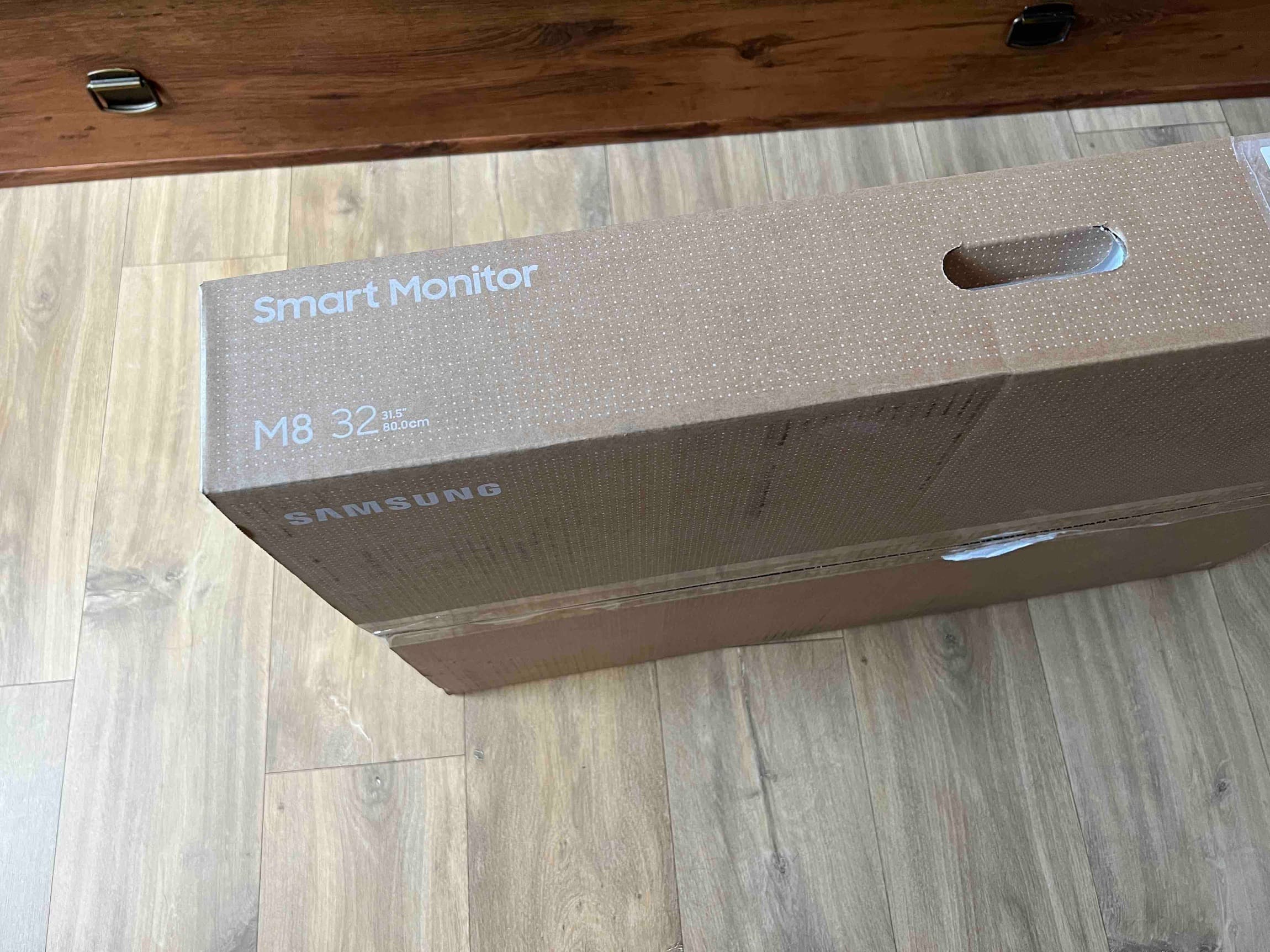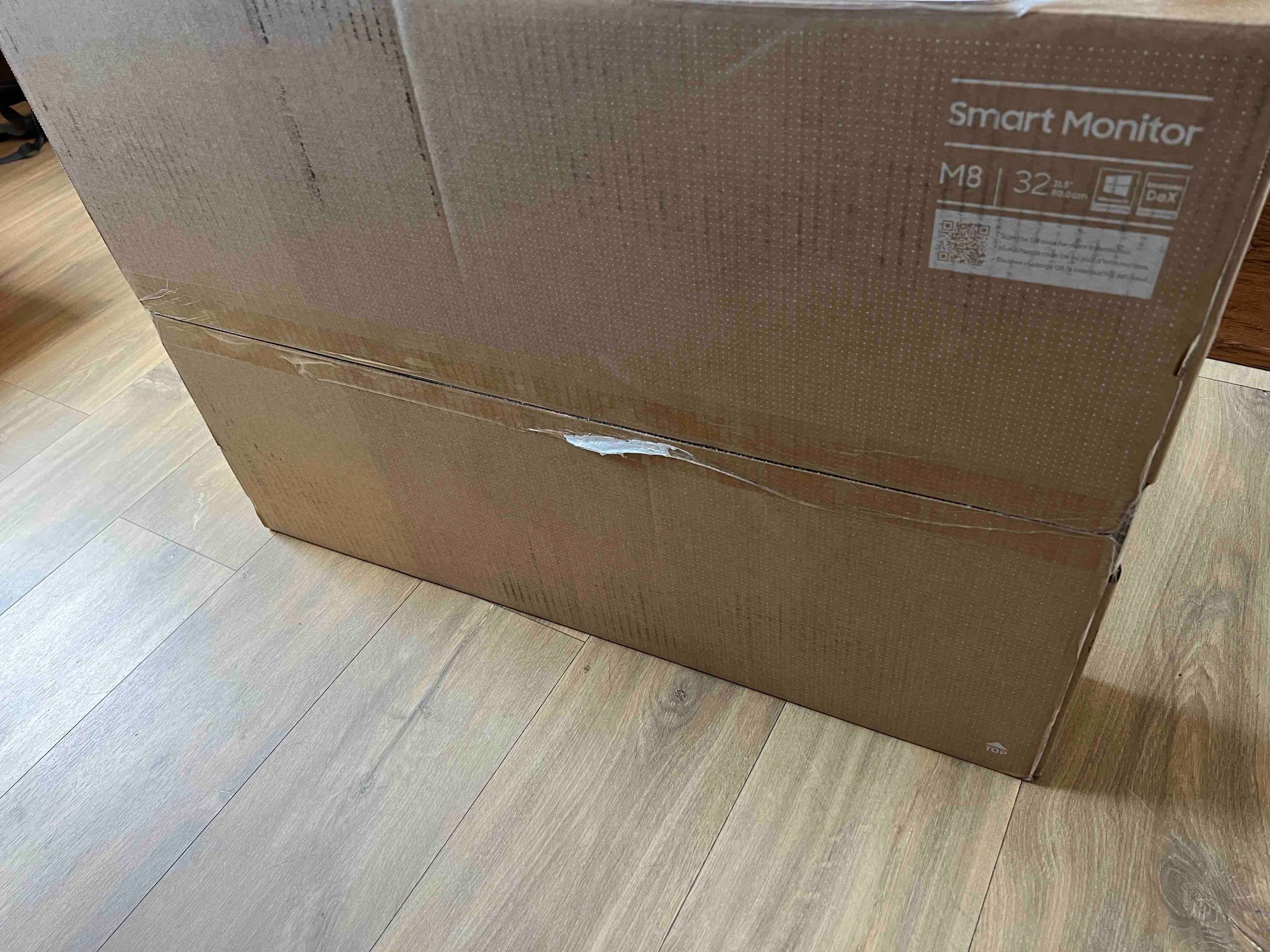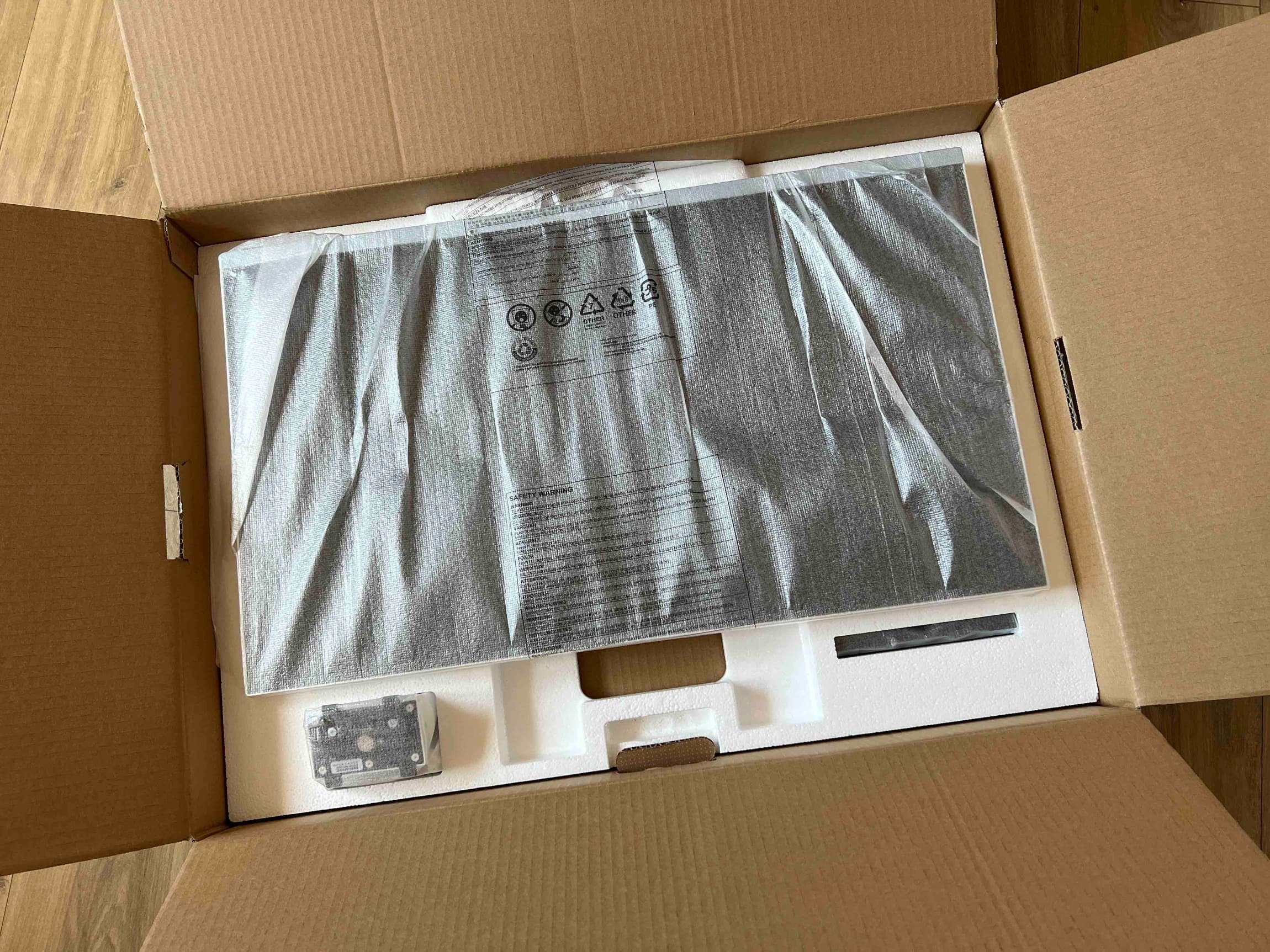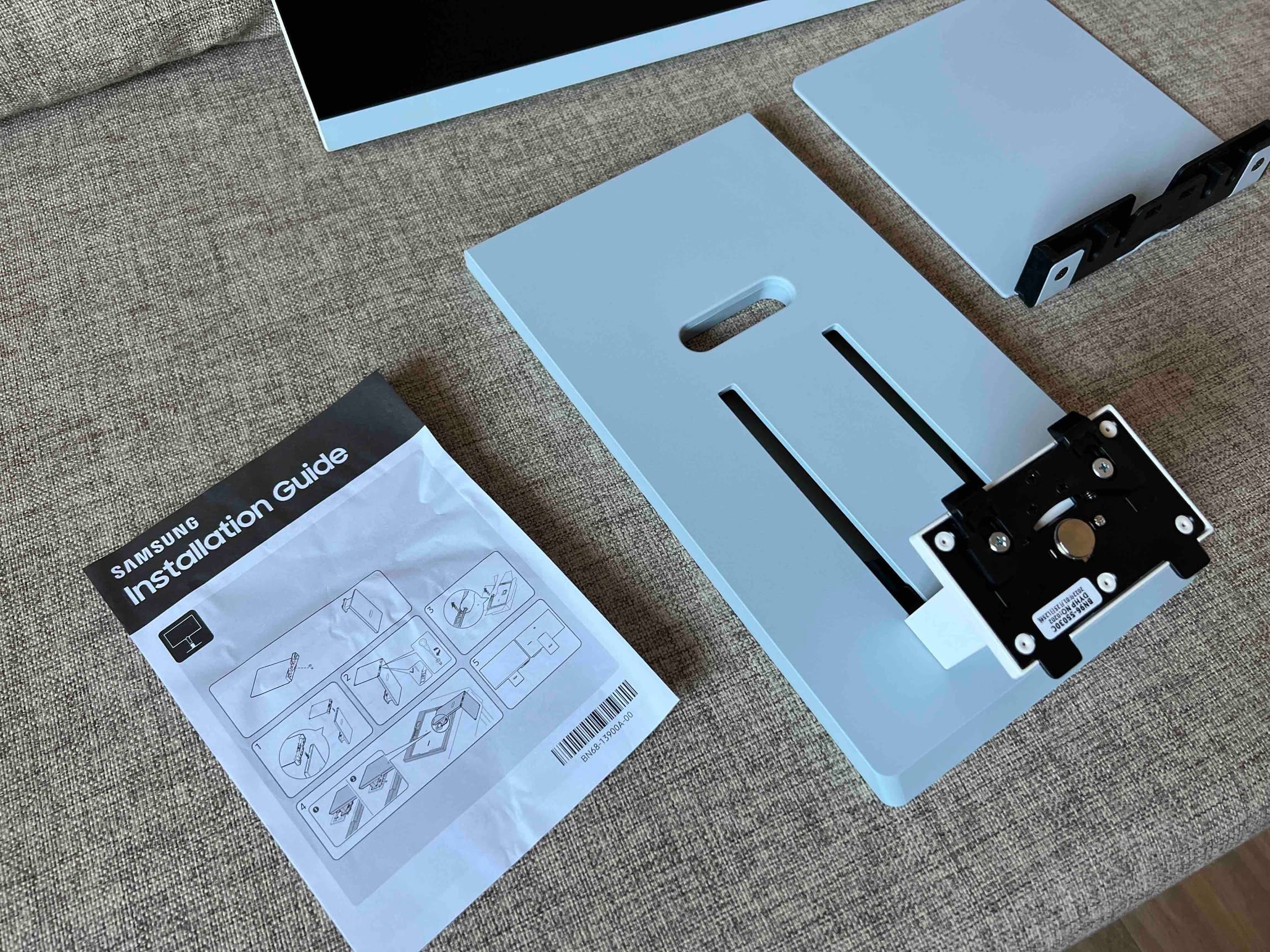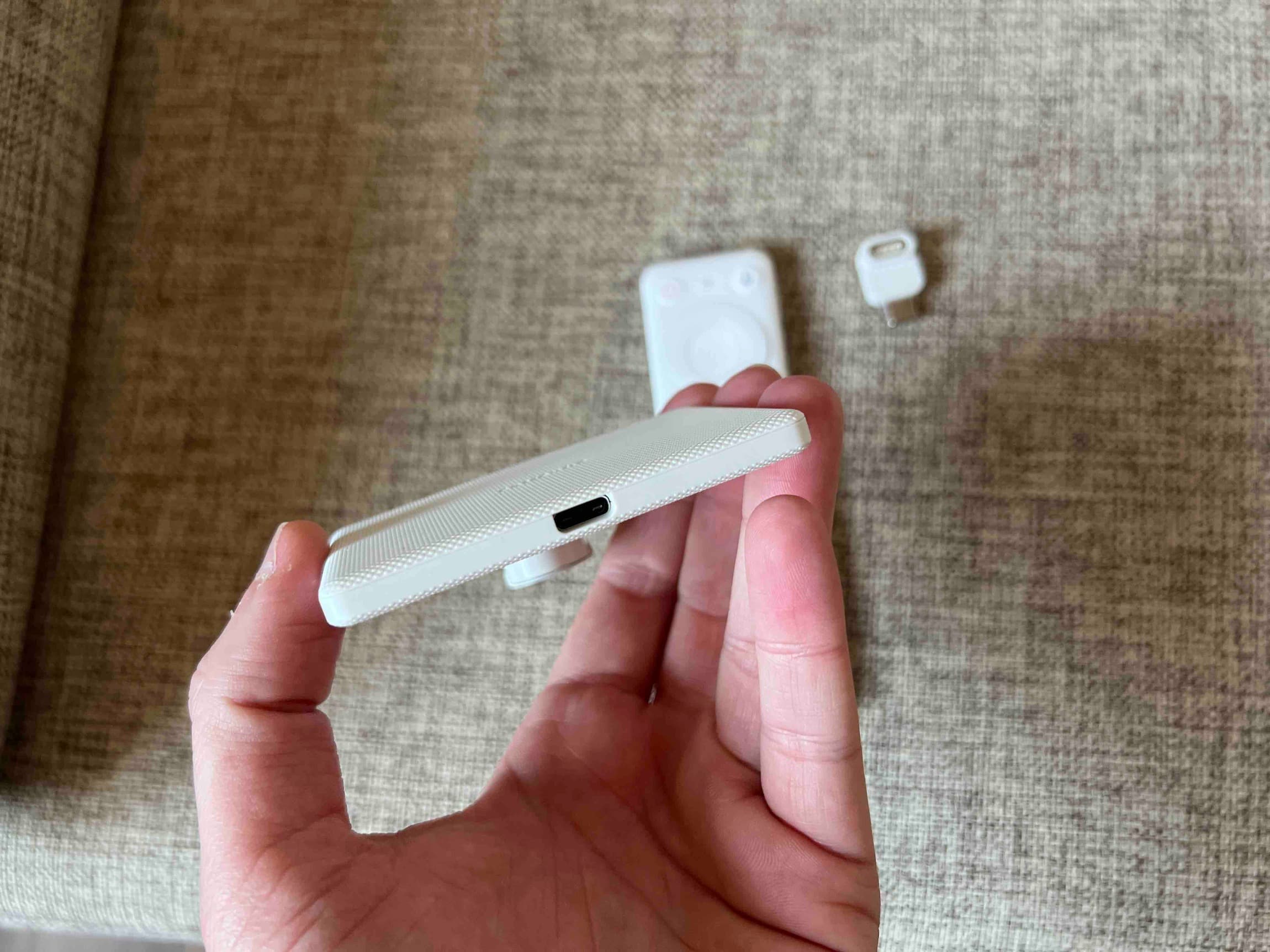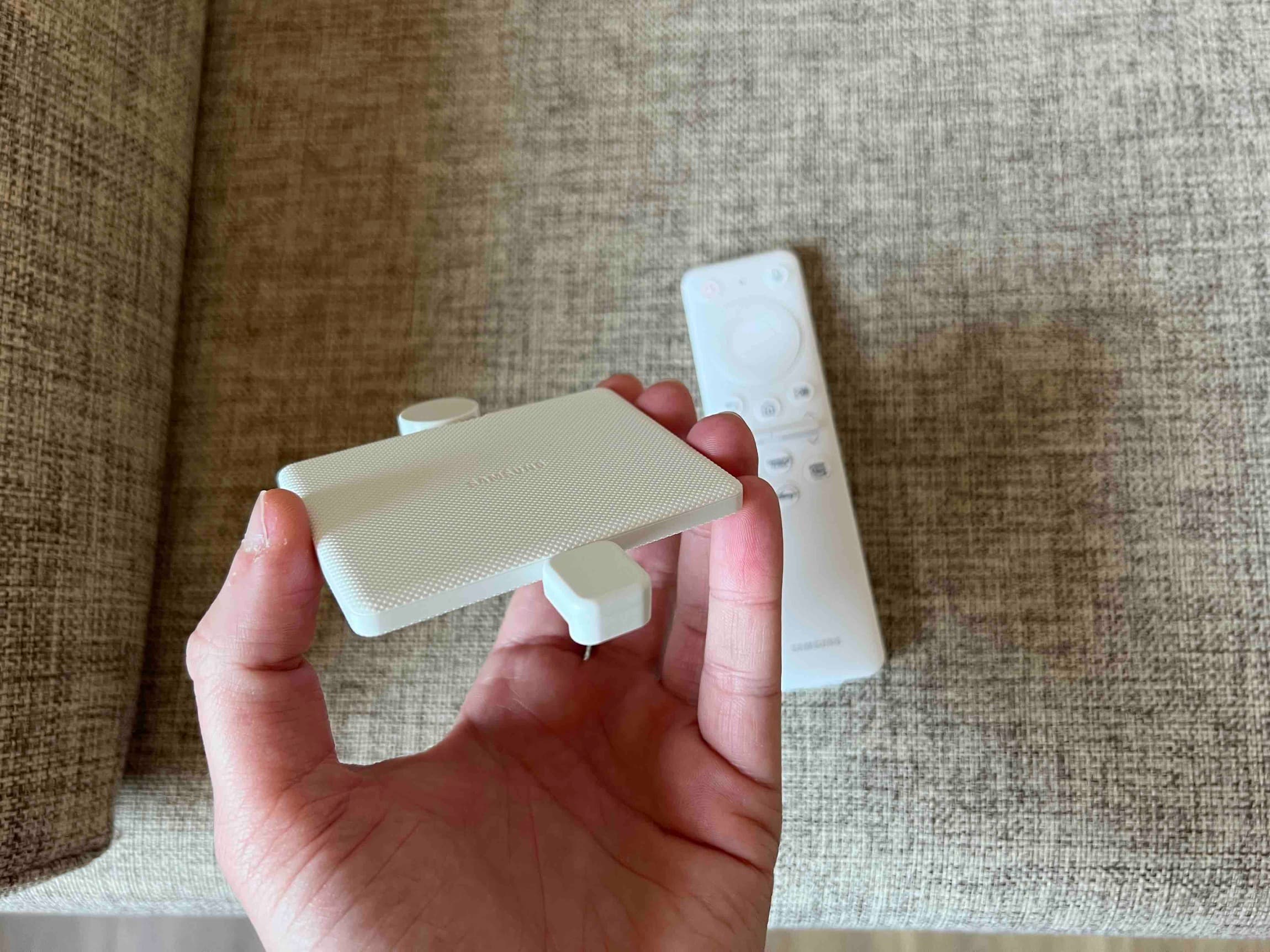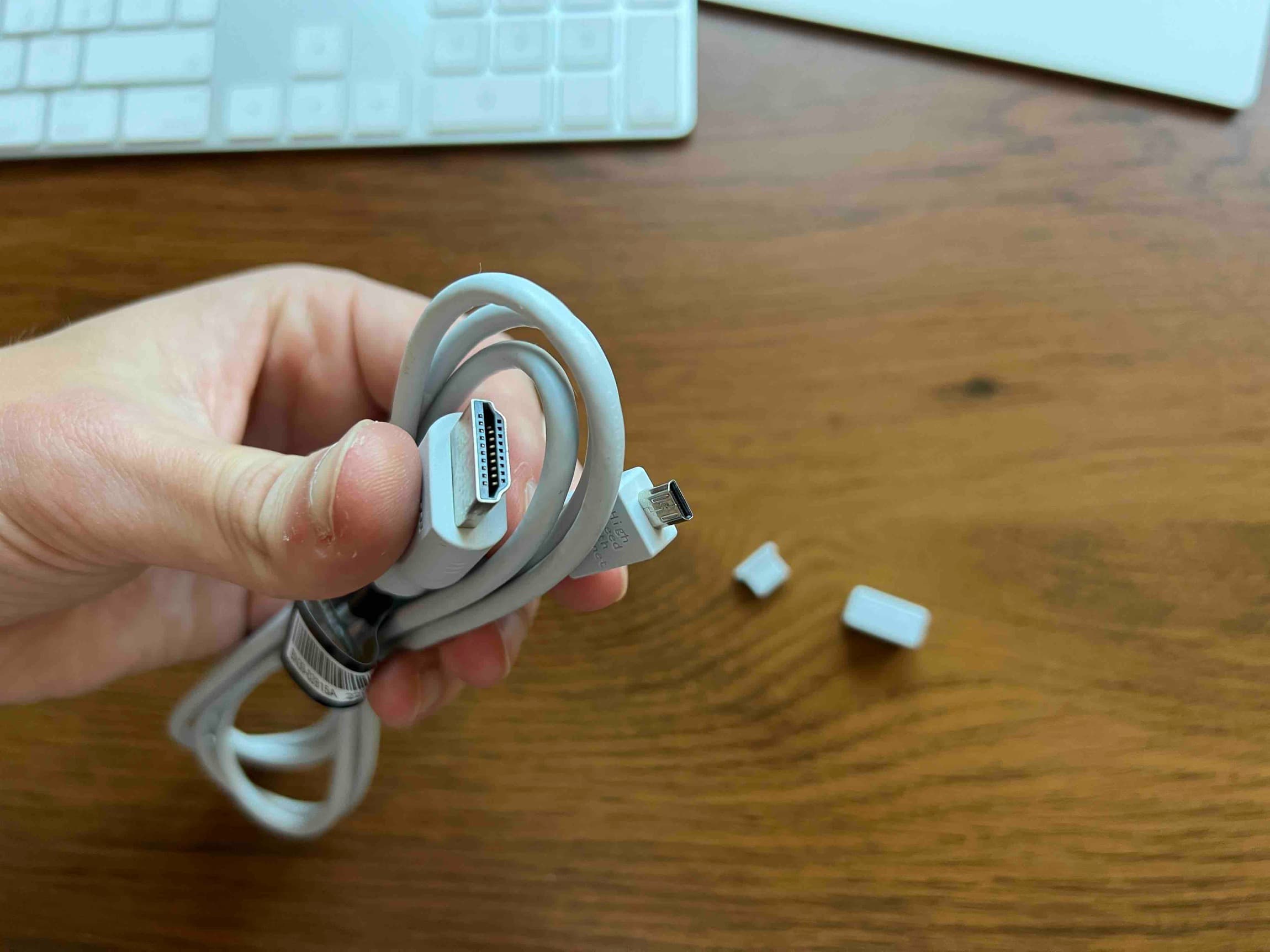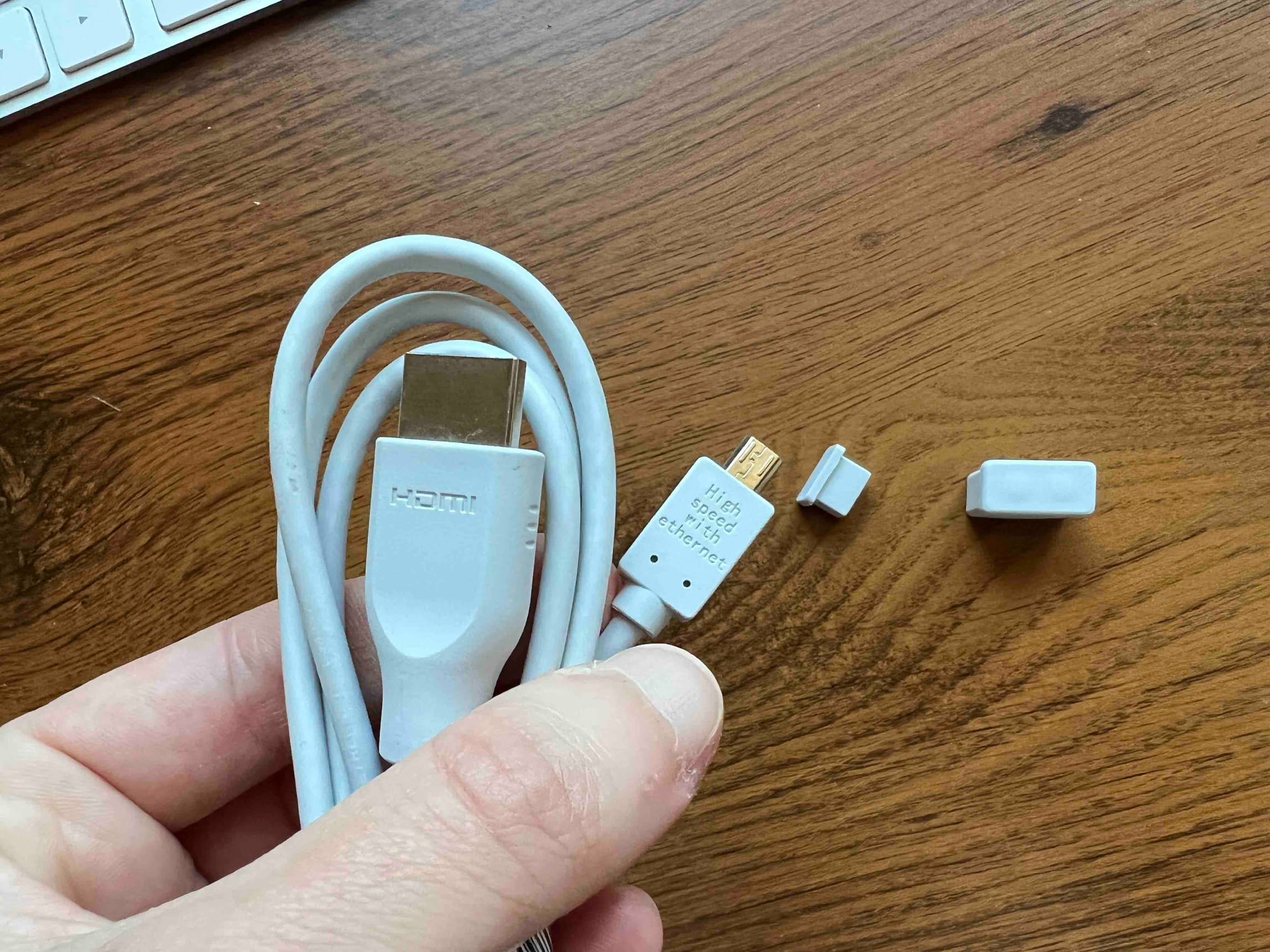Прошло много времени с момента представления нового интеллектуального дисплея Samsung. Однако с доступностью он не очень радовал, поэтому к нам на тест он попал только сейчас. Итак, взгляните на содержимое упаковки и на то, как подключить Samsung Smart Monitor M8 в первый раз.
Из-за больших габаритов монитора сама коробка конечно довольно большая. После открытия перед вами выглядывает первая полистироловая подкладка, сняв ее можно добраться до самого монитора, завернутого в фольгу. Сняв остальные накладки, можно добраться до конструкции подставки, кабелей и инструкции.
Вас может заинтересовать
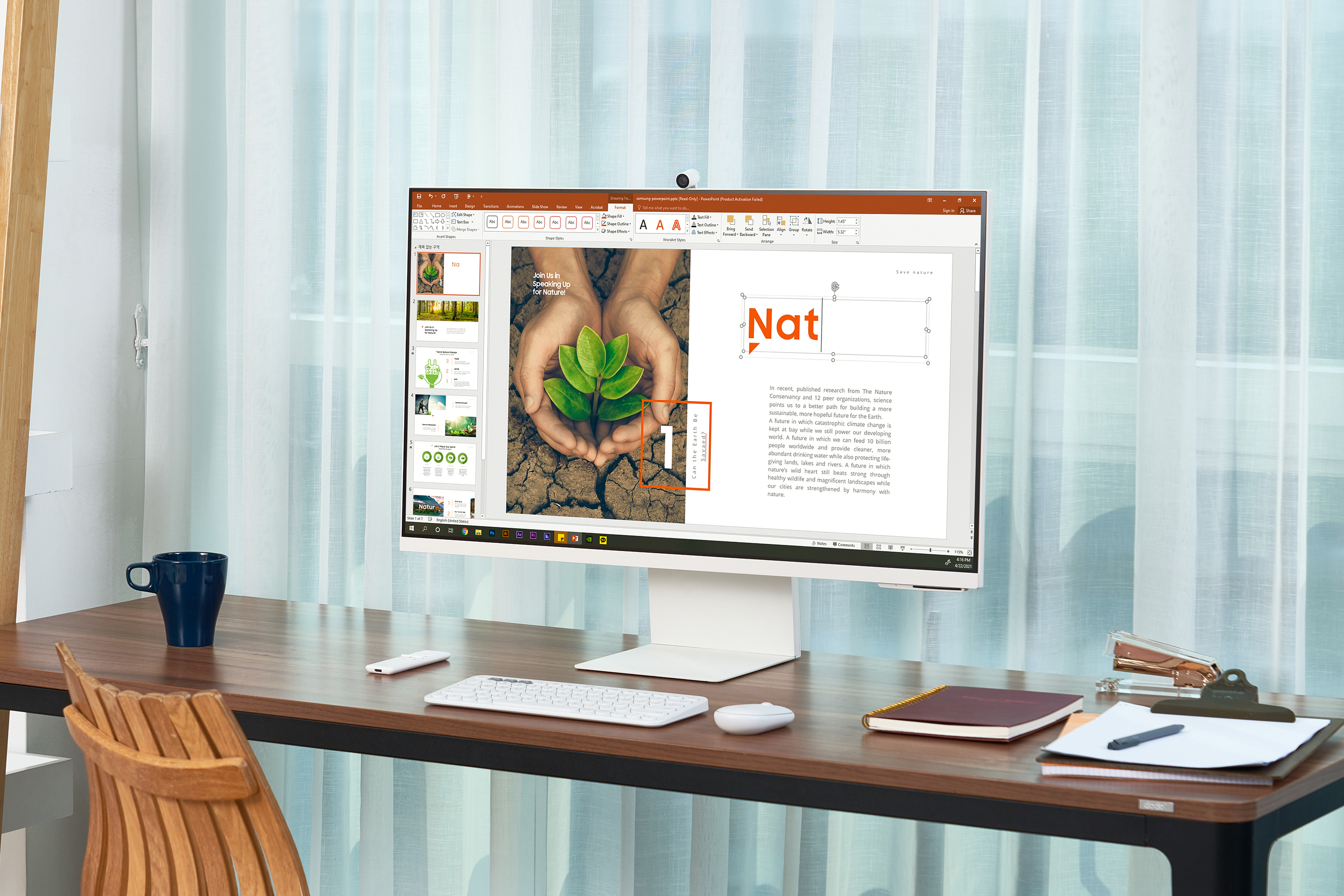
Подставка состоит из двух частей, которые необходимо скрутить между собой. Так что без собственных инструментов не получится, ведь в комплект не входит отвертка. Отдельные детали идеально соединяются друг с другом, и вам просто нужно их привинтить. Затем подставка просто вставляется в монитор. Сначала вставьте верхние ножки, а затем прижмите их к дисплею. Вот и все, все просто и быстро, вот только обращаться с монитором немного топорно, ведь не хочется сразу испачкать его отпечатками пальцев. К сожалению, стекло не покрыто никакой фольгой. Им покрыта только нижняя часть цветного подбородка и края.
Знакомый дизайн
Что касается внешнего вида, то иначе сказать нельзя, кроме как то, что Samsung явно вдохновился 24-дюймовыми iMac от Apple, хотя перед вами прямой 32-дюймовый. Очень жаль бороду. Оно не выглядит навязчивым, но если бы его не было, дисплей выглядел бы более плавным. Следует отметить, что алюминия здесь вы не найдете. Весь монитор пластиковый. Толщина 11,4 мм относительно незначительна и, таким образом, на 0,1 мм тоньше, чем упомянутый iMac. Однако вы смотрите на монитор спереди и его глубина не играет особой роли. Однако по сравнению с iMac Smart Monitor M8 можно позиционировать.
Причем не только в случае наклона, который производитель указывает от -2.0˚ до 15.0˚, но и в случае определения высоты (120,0±5,0 мм). Хотя высоту относительно легко изменить, просто перемещая дисплей вверх и вниз, наклон доставляет некоторые неудобства. Это непросто, и вы можете сильно опасаться каких-либо повреждений. Может быть, это привычка, которой у нас еще нет, но сустав слишком тугой для каких-то простых манипуляций.
Взаимодействие с ограничениями
Сетевой адаптер довольно большой и тяжелый. Но в подставке предусмотрен проход, через который его можно подключить. Это также позволяет удлинить кабель HDMI, на другой стороне которого имеется разъем micro HDMI. Очень жаль, что вы не можете использовать обычный кабель HDMI и вам придется иметь эту версию в комплекте. Также вы найдете два порта USB-C, но доступ к ним довольно затруднен, так как они расположены за подставкой. Вы напрасно будете искать разъем 3,5 мм, монитор использует интерфейс Bluetooth 4.2.
И, конечно же, дополнительная камера. Он состоит из трех частей. Первый — это сам модуль, второй — приведение USB-C к магнитному разъему, аналогичному MagSafe компьютеров Apple, и третий — крышка камеры, которую вы прикрываете, чтобы она не могла «тайно» вас отслеживать. Просто поместите его на место, и он автоматически установится благодаря магнитам.
В упаковке вы также найдете пульт дистанционного управления. Монитор может функционировать как самостоятельный блок, поэтому предназначен для управления без подключения к компьютеру. Кнопка питания расположена сзади посередине, но поскольку она относительно низкая, найти ее проще, чем разъемы USB-C.